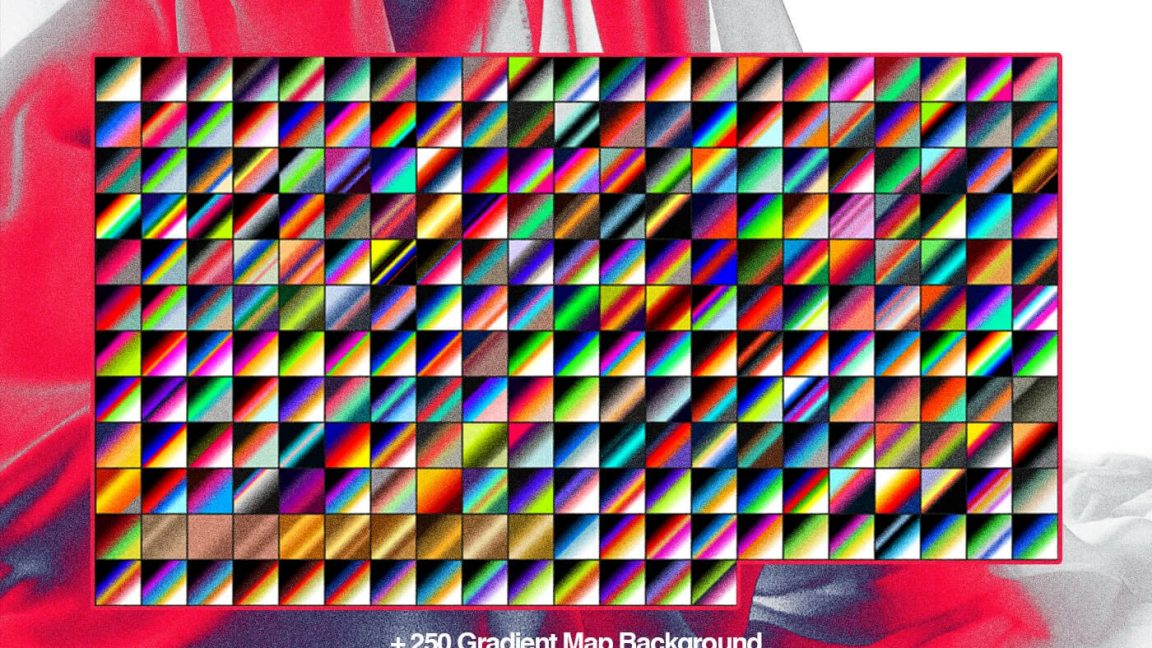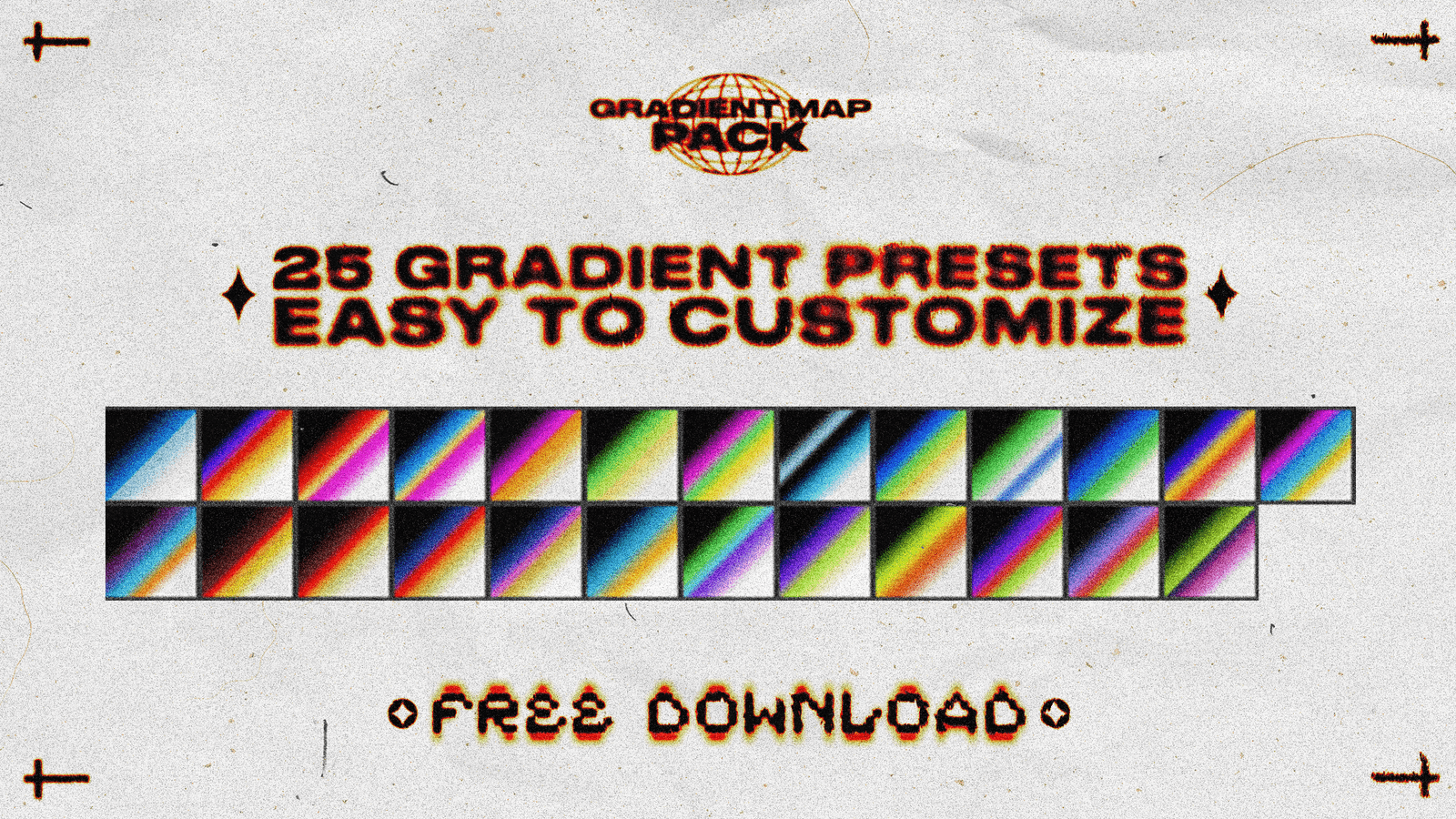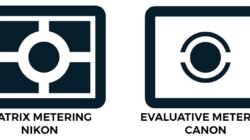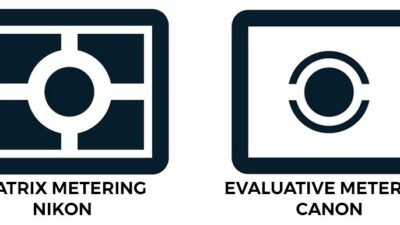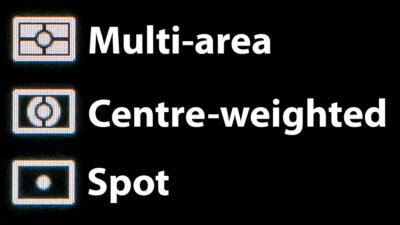Membuka Kreativitas Tanpa Batas dengan Gradient Map: Panduan Lengkap dari Littlefreelenser.com
Di littlefreelenser.com, kami selalu bersemangat untuk berbagi teknik dan trik yang dapat membantu Anda memaksimalkan potensi kreatif Anda. Salah satu alat yang sering diabaikan tetapi sangat ampuh dalam perangkat lunak pengedit gambar seperti Adobe Photoshop adalah Gradient Map. Teknik ini memungkinkan Anda untuk mengubah warna gambar berdasarkan rentang gradien yang Anda pilih, membuka pintu ke berbagai efek visual yang menakjubkan dan tak terduga. Dari mengubah suasana foto menjadi dramatis hingga menciptakan karya seni abstrak yang unik, Gradient Map adalah alat yang wajib dikuasai oleh setiap desainer dan fotografer.
Apa Itu Gradient Map?
Secara sederhana, Gradient Map adalah sebuah fitur yang memetakan rentang warna pada gambar ke rentang warna pada gradien yang Anda pilih. Setiap nilai kecerahan dalam gambar asli dipetakan ke warna yang sesuai dalam gradien. Area paling gelap dalam gambar akan diubah menjadi warna tergelap dalam gradien, area paling terang akan menjadi warna paling terang, dan nilai kecerahan di antaranya akan dipetakan secara proporsional ke warna-warna di antara gradien.
Mengapa Menggunakan Gradient Map?
Ada banyak alasan mengapa Gradient Map menjadi favorit di kalangan profesional kreatif:
- Fleksibilitas Tinggi: Anda memiliki kendali penuh atas warna yang digunakan dan bagaimana warna-warna tersebut diterapkan ke gambar.
- Efek Dramatis: Gradient Map dapat mengubah suasana dan nuansa gambar secara drastis dengan hanya beberapa klik.
- Eksperimen Kreatif: Ini adalah cara yang bagus untuk bereksperimen dengan kombinasi warna yang berbeda dan menciptakan efek visual yang unik.
- Konsistensi Warna: Dalam proyek dengan banyak gambar, Gradient Map dapat membantu menciptakan tampilan warna yang konsisten.
- Non-Destructive Editing: Gradient Map bekerja sebagai adjustment layer, yang berarti Anda dapat mengubah atau menghapus efeknya kapan saja tanpa merusak gambar asli.
- Kemudahan Penggunaan: Meskipun terlihat rumit pada awalnya, Gradient Map sebenarnya cukup mudah digunakan setelah Anda memahami prinsip dasarnya.
Bagaimana Cara Menggunakan Gradient Map di Photoshop?
Berikut adalah langkah-langkah dasar untuk menggunakan Gradient Map di Photoshop:
- Buka Gambar Anda: Buka gambar yang ingin Anda edit di Photoshop.
- Tambahkan Adjustment Layer: Klik ikon "Adjustment Layer" di bagian bawah panel Layers dan pilih "Gradient Map." Ini akan menambahkan layer Gradient Map baru di atas gambar Anda.
- Pilih Gradien: Jendela Properties akan muncul, menampilkan gradien default. Klik pada gradien untuk membuka Gradient Editor.
- Edit Gradien: Di Gradient Editor, Anda dapat memilih gradien yang sudah ada, membuat gradien baru, atau mengedit gradien yang sudah ada.
- Memilih Gradien: Photoshop menyediakan berbagai macam gradien bawaan yang dapat Anda pilih dari menu dropdown.
- Membuat Gradien Baru: Klik di bawah garis gradien untuk menambahkan stop warna baru. Anda dapat mengubah warna setiap stop dengan mengklik stop tersebut dan memilih warna dari Color Picker.
- Mengedit Gradien yang Ada: Anda dapat mengubah posisi stop warna dengan menyeretnya di sepanjang garis gradien. Anda juga dapat menghapus stop warna dengan menyeretnya keluar dari garis gradien.
- Sesuaikan Pengaturan: Setelah Anda memilih atau membuat gradien, Anda dapat menyesuaikan pengaturannya untuk mendapatkan hasil yang diinginkan.
- Reverse: Membalikkan urutan warna dalam gradien.
- Dither: Menambahkan sedikit noise untuk mengurangi banding warna.
- Blending Mode dan Opacity: Anda dapat mengubah blending mode dan opacity dari layer Gradient Map untuk mengontrol bagaimana efeknya berinteraksi dengan gambar di bawahnya. Eksperimen dengan berbagai blending mode seperti "Overlay," "Soft Light," atau "Color" untuk hasil yang menarik.
- Clipping Mask: Jika Anda ingin efek Gradient Map hanya diterapkan pada layer tertentu, Anda dapat menggunakan clipping mask. Klik kanan pada layer Gradient Map dan pilih "Create Clipping Mask."
Tips dan Trik untuk Menguasai Gradient Map
- Eksperimen dengan Warna: Jangan takut untuk mencoba kombinasi warna yang tidak biasa. Beberapa gradien yang paling menarik berasal dari eksperimen yang tak terduga.
- Gunakan Referensi: Lihatlah karya seni, film, atau foto lain untuk mendapatkan inspirasi tentang kombinasi warna yang efektif.
- Perhatikan Nilai Kecerahan: Pikirkan tentang bagaimana nilai kecerahan dalam gambar Anda akan dipetakan ke warna-warna dalam gradien.
- Gunakan Blending Mode: Blending mode dapat mengubah cara efek Gradient Map berinteraksi dengan gambar di bawahnya, menciptakan hasil yang sangat berbeda.
- Kombinasikan dengan Adjustment Layer Lain: Gradient Map bekerja dengan baik dengan adjustment layer lain seperti Curves, Levels, atau Color Balance.
- Buat Preset: Jika Anda sering menggunakan gradien tertentu, simpan sebagai preset untuk digunakan kembali di masa mendatang.
- Pelajari Shortcut: Kuasai shortcut keyboard untuk mempercepat alur kerja Anda.
- Latihan, Latihan, Latihan: Semakin banyak Anda menggunakan Gradient Map, semakin baik Anda akan memahaminya dan semakin kreatif Anda akan menjadi.
Contoh Penggunaan Gradient Map
- Memberikan Warna Duotone: Gunakan gradien dua warna untuk menciptakan tampilan duotone yang klasik.
- Membuat Efek Infrared: Gunakan gradien yang memetakan warna merah ke area terang dan warna biru ke area gelap untuk menciptakan efek infrared.
- Menambahkan Warna ke Gambar Hitam Putih: Gunakan gradien untuk menambahkan warna ke gambar hitam putih, menciptakan tampilan yang unik dan menarik.
- Mengubah Suasana Foto: Gunakan gradien yang sesuai dengan suasana yang ingin Anda ciptakan, seperti gradien hangat untuk suasana cerah dan ceria atau gradien dingin untuk suasana misterius dan melankolis.
- Menciptakan Efek Retro: Gunakan gradien dengan warna-warna yang khas dari era tertentu untuk menciptakan efek retro.
- Membuat Abstract Art: Gunakan gradien dengan warna-warna yang kontras dan bentuk yang tidak beraturan untuk menciptakan karya seni abstrak yang unik.
Kesimpulan
Gradient Map adalah alat yang sangat serbaguna dan ampuh yang dapat digunakan untuk berbagai macam tujuan kreatif. Dengan sedikit latihan dan eksperimen, Anda dapat menguasai teknik ini dan membuka potensi kreatif Anda yang tak terbatas. Jadi, jangan ragu untuk mencoba Gradient Map dan lihat apa yang dapat Anda ciptakan! Jangan lupa untuk mengunjungi littlefreelenser.com untuk lebih banyak tips, trik, dan inspirasi untuk meningkatkan keterampilan desain dan fotografi Anda. Selamat berkarya!